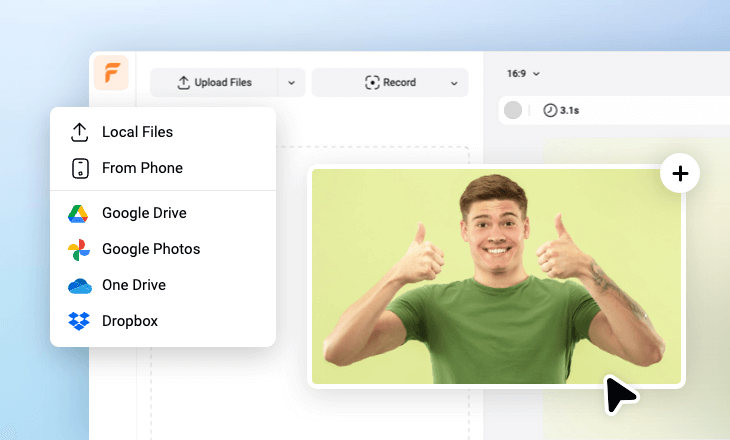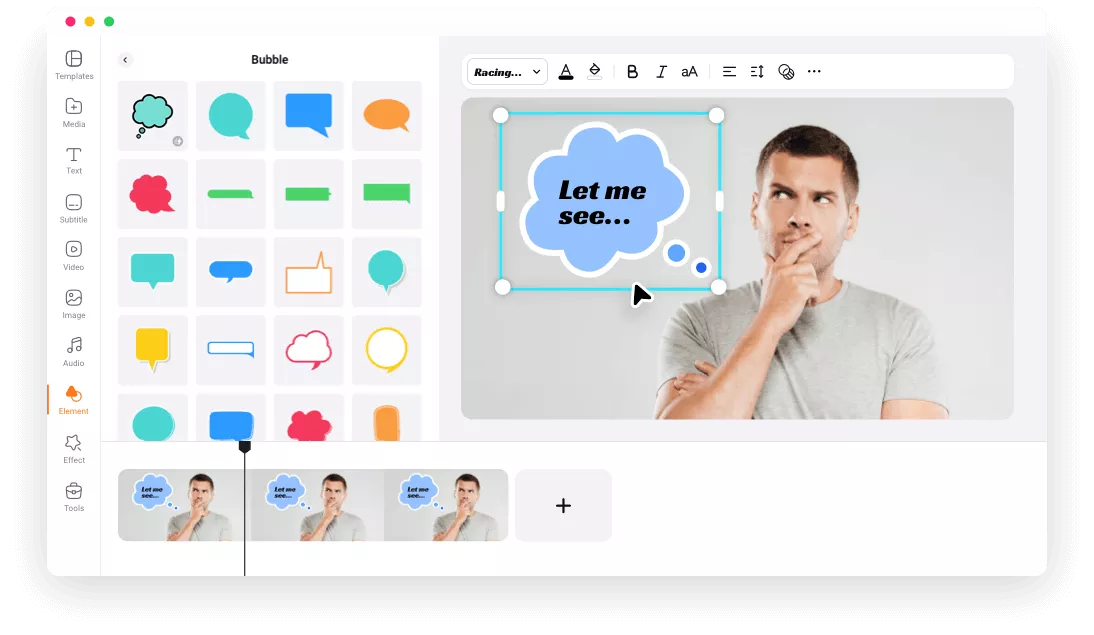Warum sollten Sie sich für den Sprechblasen-Editor von FlexClip entscheiden?
Online-Sprechblasen-Editor
Mit FlexClip können Sie Sprechblasen online erstellen. Es sind keine Downloads oder Installationen erforderlich! Laden Sie einfach Ihr Filmmaterial hoch und fügen Sie direkt im Webbrowser eine Sprechblase hinzu.
Intuitive Bedienung
Unsere intuitive Drag-and-Drop-Oberfläche macht es Ihnen leicht, Sprechblasen zu erstellen, auch wenn Sie keine Erfahrung in der Bearbeitung haben. Es sind keine Fachkenntnisse erforderlich!
Arbeiten mit vielen Formaten
Unser Video-Maker ist mit den meisten Video-/Fotoformaten kompatibel, sodass Sie Medien in verschiedenen Formaten hochladen können, um nahtlos zu starten.
please input title
Wählen Sie aus verschiedenen Sprechblasen-Voreinstellungen
Wir haben verschiedene Sprechblasen-Voreinstellungen zur Auswahl und Sie können sogar Ihre eigenen entwerfen. Sie erhalten runde und rechteckige Sprechblasen, einige, die wie Wolken geformt sind, und andere seltsam geformte Textblasen, und einige, die mit einer Farbe ausgefüllt sind, und andere, die nicht ausgefüllt sind. Welches Aussehen Sie auch immer wünschen, es gibt eine Sprechblase, die Ihren Bedürfnissen entspricht.
Fügen Sie jetzt eine Sprechblase hinzu
Anpassen, um Ihren eigenen letzten Schliff hinzuzufügen
Sobald Sie den gewünschten Stil für Ihre Sprechblase gefunden haben, können Sie sie mit flexiblen Anpassungen individuell gestalten. Ändern Sie die Größe und Farbe der Sprechblase, passen Sie ihre Position per Drag-and-Drop an, drehen Sie sie mit einem Klick und drehen Sie sie dann, bis sie mit dem Motiv übereinstimmt, und erhöhen oder verringern Sie die Deckkraft, bis sie genau Ihren Vorstellungen entspricht.
Sprechblase bearbeiten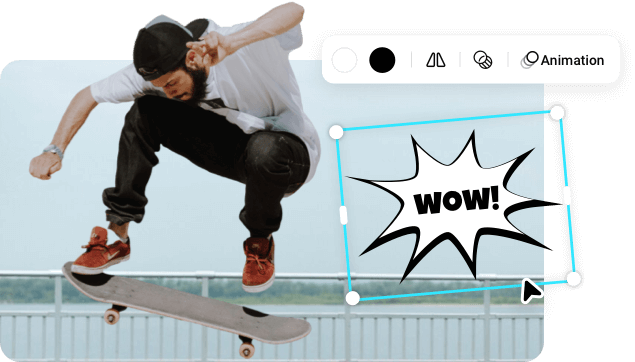
Fügen Sie Text zu Sprechblasen hinzu, um ihnen eine Stimme zu verleihen
Füllen Sie Ihre Sprechblasen mit Text, um Ihren Designs eine Stimme zu verleihen. Klicken Sie einfach auf den Standardtext in der Sprechblase und beginnen Sie, Ihren Dialog oder eine andere Nachricht einzugeben. Wählen Sie aus zahlreichen Schriftarten aus oder laden Sie Ihre eigenen hoch und spielen Sie mit Schriftstilen, Farben, Schatten, Größe und sogar Animationen, bis Sie das gewünschte Aussehen erreicht haben.
Jetzt loslegen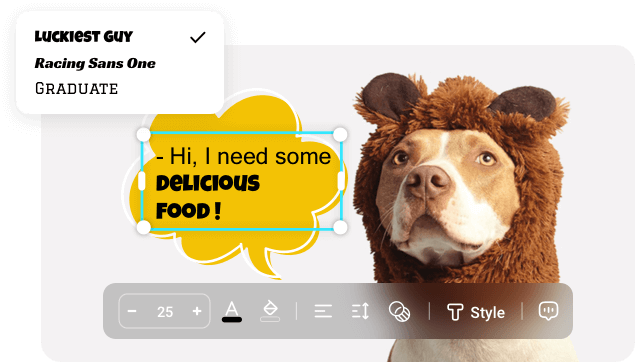
Wie erstelle ich eine Sprechblase mit FlexClip?
- 1
Laden Sie Ihr Filmmaterial hoch
Laden Sie Ihr Foto oder Ihren Videoclip hoch, dem Sie eine Sprechblase hinzufügen möchten, und fügen Sie es auf der Zeitachse ein. Bearbeiten Sie das Filmmaterial bei Bedarf.
- 2
Erstellen Sie eine Sprechblase
Gehen Sie zur Registerkarte „Text“, um den gewünschten Blasen-Effekt für das Design auszuwählen. Passen Sie die Sprechblase dann frei an und bearbeiten Sie den Text nach Belieben, ändern Sie die Schriftart, Größe, Farbe, Platzierung usw.
- 3
Herunterladen und Teilen
Exportieren Sie Ihr Sprechblasen-Video und teilen Sie es online. Oder Sie können das aktuelle Bild mit einer Sprechblase exportieren, um es als JPG-Bild zu speichern.